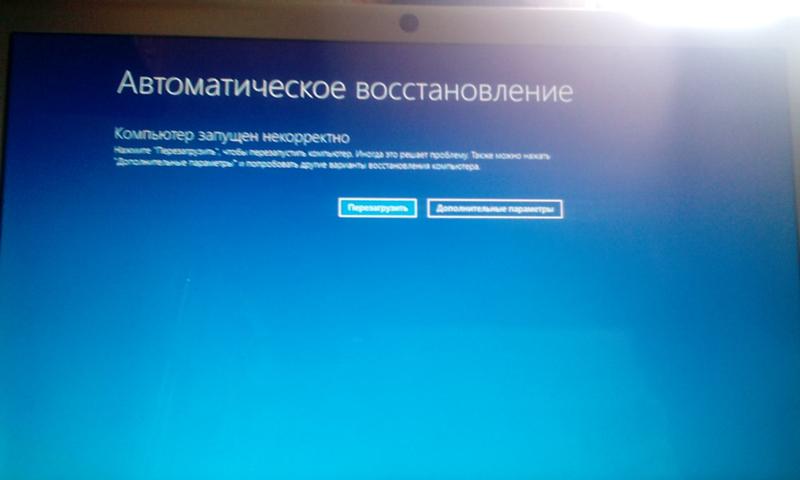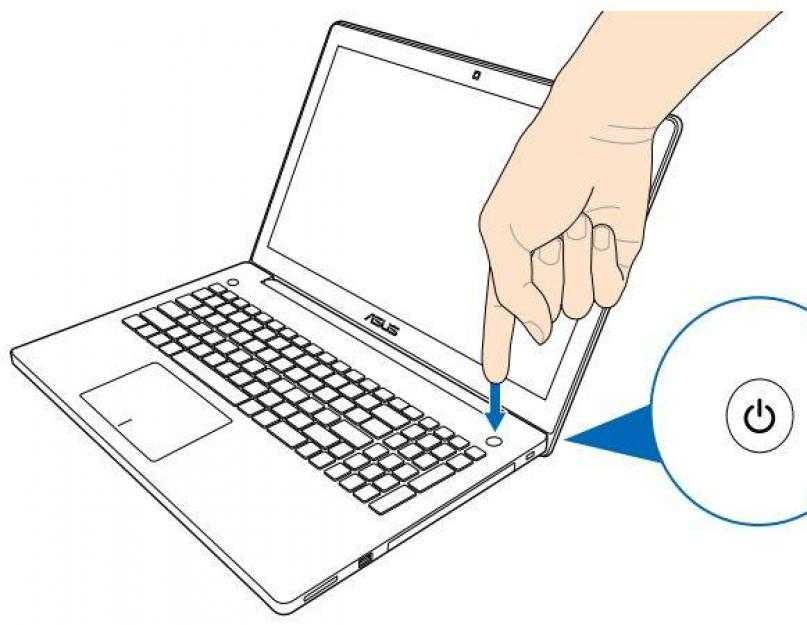Не включается ноутбук Acer черный экран горят только индикаторы, как запустить
Блог Сервисного центра
Сброс оперативной памяти ноутбука
Если вместо изображения на своем ноутбуке вы видите черный экран, горят только индикаторы, а все попытки включить аппарат не приносят никакого результата, проверьте, достаточен ли заряд аккумулятора ноутбука. Для этого подключите зарядное устройство, и оставьте ноутбук в покое, минут на 30. После чего пробуйте его включить. Если проблема не устранена, то провести ремонт самостоятельно можно одним из следующих способов.
Способ первый – сброс аппаратных настроек
Первым делом выключите гаджет, отсоедините его от сети, затем извлеките из него источник питания.
После этого нам нужно удалить весь остаточный заряд и сбросить к первоначальному уровню все аппаратные настройки. Осуществляем это при помощи незамысловатых действий – нажимаем на кнопку включения лэптопа и удерживаем ее 25—30 секунд.
Осуществляем это при помощи незамысловатых действий – нажимаем на кнопку включения лэптопа и удерживаем ее 25—30 секунд.
После этого вам следует вставить аккумулятор обратно в ноутбук, подключить зарядное устройство и, конечно же, включить лэптоп. После всего этого вам останется только найти и выбрать из предложенного списка загрузку ОС в обычном режиме. Эту процедуру можно выполнить благодаря клавишам, на которых изображены стрелочки (вверх и вниз).
Способ второй – сброс оперативной памяти
Если не помог предыдущий способ, отключите ноутбук, извлеките из него батарею и зарядное устройство. Переверните ноутбук, найдите на его задней панели крышку и снимите ее при помощи небольшой отвертки. Крышка должна быть только в одном экземпляре, поэтому найти ее не составит труда.
Затем, под крышкой найдите оперативную память. Она должна выглядеть как на рисунке ниже. Аккуратно извлеките оперативную память из ее слота, не оказывая на нее чрезмерного физического воздействия.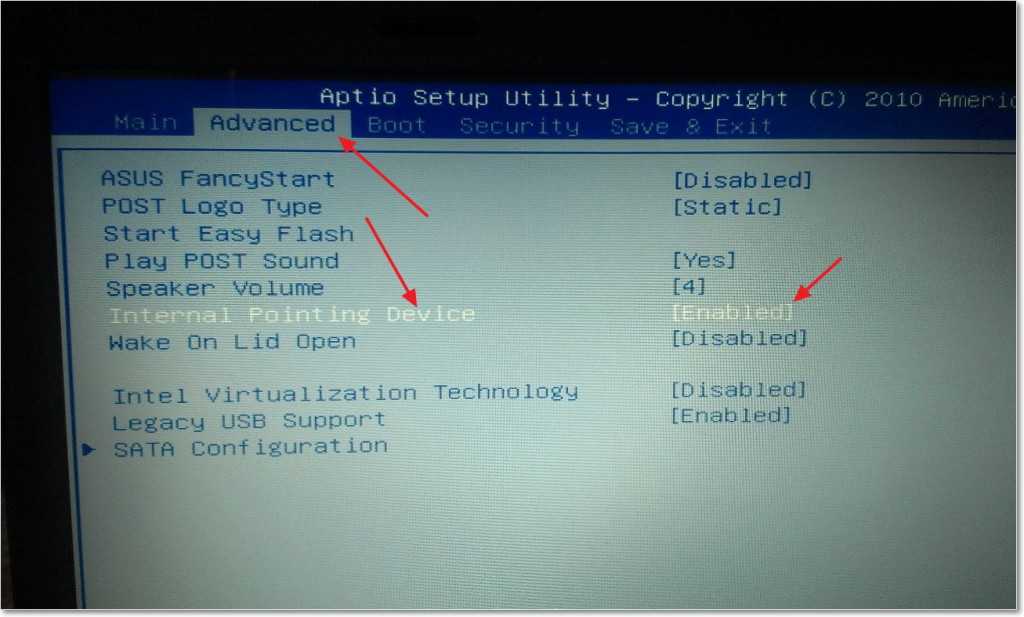
Отложите извлеченную плату в сторону. Через 5 минут установите оперативную память, но в другой разъем, отличный от того, из которого она была извлечена. Если планок несколько – просто поменяйте их местами.
Произведите сборку ноутбука и включайте аппарат.
Если вы не готовы к столь серьезному техническому вмешательству, тогда лучше доверить эту работу мастерам по ремонту ноутбуков Acer.
Способ третий – программный сброс настроек БИОС
Если ваш ноутбук зависает на черном экране в процессе загрузки, то осуществляем вход в меню БИОС. Для этого, находим и нажимаем кнопочку F9 во время перезагрузки/запуска устройства (это может быть и другая клавиша, в зависимости от модели ноутбука).
Ну а дальше нам необходимо найти и активировать команду «Возврат к заводским настройкам. Обратите внимание: эта опция может иметь разные названия, что зависит только от модели ноутбука. Вот варианты наименований: Load BIOS Setup Defaults, Load Failsafe Default или Load Safe-Fail Default.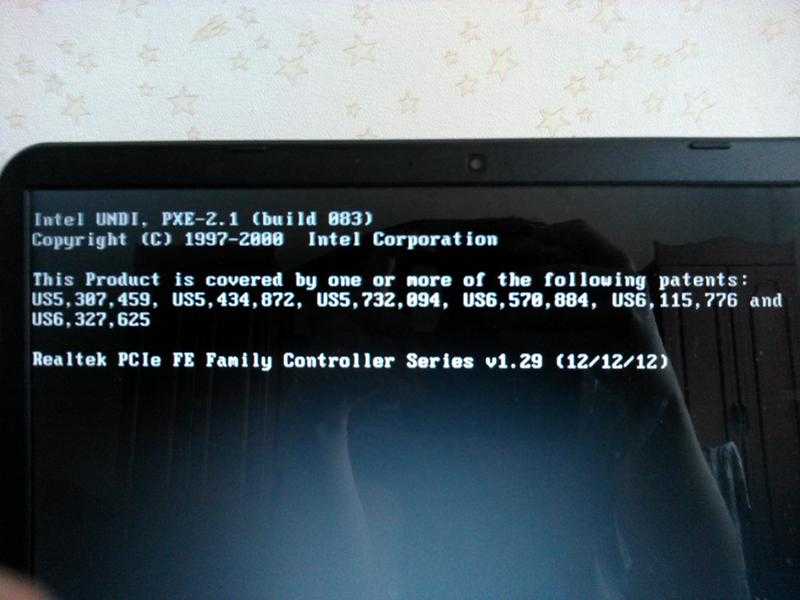
Теперь жмем F10 и Enter, чтобы сохранить внесенные изменения.
Способ четвертый – аппаратный сброс настроек БИОС
Существует также аппаратный сброс настроек БИОС. Что это такое, как правильно и безопасно провести такой сброс читайте в нашем блоге.
Использовать данный способ рекомендуется только в тех случаях, когда не помогли вышеприведенные методы решения проблемы, либо если ваш ноутбук не подает признаков жизни.
Если ни один из этих способов не поможет устранить неисправность, советуем обратиться в сервисный центр по обслуживаю техники Acer, так как поломка может оказаться гораздо серьезнее, чем вы предполагаете.
Мы все же надеемся, что смогли помочь решить вашу проблему. Желаем удачи вам и бесперебойной работы вышей технике!
Источник: http://i-slomal.ru/
Помогла ли вам статья?
ноутбук Acer
Не включается ноутбук Acer — «Р-Ноутбук»
В статье мы расскажем:
- Почему не включается ноутбук Acer?
- – Проблемы с питанием
- – Выход из строя батареи
- – Неисправность жесткого диска
- – Неисправность монитора
- – Вредоносные программы и вирусы
- – Ошибки при выполнении обновлений
- – Некорректная работа операционной системы
- – Повреждение материнской платы
Для большинства людей ноутбук стал главным рабочим инструментом. Он удобный, компактный и мобильный. К сожалению, срок службы любого ноутбука в разы меньше, чем стационарного компьютера. Нередко лэптопы выходят из строя в результате ударов, падений, неаккуратного обращения. Чаще всего пользователи жалуются на ситуацию, когда устройство не включается. Давайте разбираться, почему так происходит и как можно решить проблему?
Он удобный, компактный и мобильный. К сожалению, срок службы любого ноутбука в разы меньше, чем стационарного компьютера. Нередко лэптопы выходят из строя в результате ударов, падений, неаккуратного обращения. Чаще всего пользователи жалуются на ситуацию, когда устройство не включается. Давайте разбираться, почему так происходит и как можно решить проблему?
Если не включается ноутбук Acer, не торопитесь менять технику на новую. Иногда причина поломки легко устраняется. Спровоцировать неприятность могут сбои в электроснабжении, механические повреждения, износ запчастей и т. п. Если самостоятельно разобраться с проблемой не получается, звоните в сервисный центр в Москве.
1 Проблемы с питанием
Если ноутбук Acer не включается, нужно проверить исправность элементов питания. Очень часто гаджет не включается именно по этой причине. Диагностировать и исправить проблему можно в домашних условиях.
Вызвать неполадки с питанием могут:
- ошибки в подключении ноутбука к сети;
- повреждение кабеля питания;
- повреждение разъема на корпусе устройства;
- неисправность блока питания;
- перебои в электричестве.

Чтобы диагностировать проблему, обратите внимание на индикаторы. Они находятся на корпусе лэптопа. Если индикаторы не горят, значит питание отсутствует и устройство не включается. Остается выяснить причину, почему это происходит.
Для этого необходимо:
- Проверить, включен ли шнур питания в розетку. Также убедитесь в том, что шнур подключен к корпусу устройства и плотно входит в гнездо.
- Обратите внимание на розетку. Попробуйте подключить к сети другое устройство. Если оно тоже не работает, нужно заменить розетку.
- Осмотрите блок питания. Если на нем есть индикатор, посмотрите, горит ли он. Также указывать на неисправность блока питания может электрический треск.
Если самостоятельная диагностика не дала результата, зовите на помощь мастера.
2 Выход из строя батареи
Батарея ноутбука — наиболее уязвимое звено. Если ваш лэптоп не включается, возможно, она вышла из строя. Чтобы проверить это, нужно запустить ноутбук Acer напрямую от сети. Для этого необходимо извлечь батарею.
Для этого необходимо извлечь батарею.
Как это сделать?
- В первую очередь нужно отключить устройство от сети. В противном случае вас может ударить током.
- Если индикаторы погасли, закройте крышку ноутбука и переверните его вверх дном.
- На дне ноутбука находится продолговатый отсек в виде прямоугольника. Именно там располагается батарея.
- Извлеките батарею. На некоторых моделях для извлечения батареи нужно зажать специальные защелки, а на других — открутить болты. Все зависит от конкретной модели.
После того как батарея будет извлечена, нужно перевернуть устройство, открыть крышку и подключить его напрямую к сети электропитания. Если ноутбук Acer запустился, значит, проблема в батарее. Чтобы исправить ситуацию, нужно купить новый элемент питания.
3 Неисправность жесткого диска
Жесткий диск ноутбука Acer может пострадать от ударов, падений, естественного износа или иных причин. В этом случае на устройстве горят все индикаторы, слышен звук работающего вентилятора, но запуск операционной системы не происходит.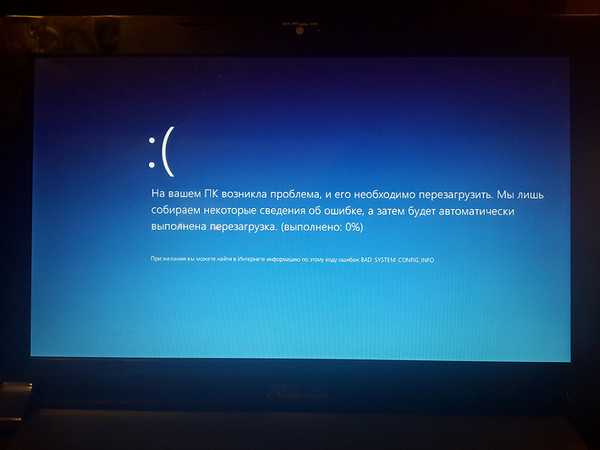 Ноутбук зависает на стадии загрузки. Иногда лэптоп выдает информацию об ошибке.
Ноутбук зависает на стадии загрузки. Иногда лэптоп выдает информацию об ошибке.
О неисправности жесткого диска может свидетельствовать посторонний шум, удары, гудение, доносящиеся из-под корпуса. Самыми распространенными неисправностями жесткого диска являются:
- сбой платы управления;
- заклинивание двигателя;
- залипание блока магнитных головок и т. п.
Что делать в этой ситуации? Так как на жестком диске хранится вся основная информация, в том числе и личные файлы владельца, лучше всего обратиться в сервисный центр. Квалифицированный мастер поможет восстановить данные и переместить их в другое место. Если устройство сломалось окончательно, требуется его полная замена. Все данные при этом будут утеряны.
4 Неисправность монитора
Если ноутбук Acer не включается, причиной может стать неисправность монитора. Обычно такая ситуация возникает после сильного удара, резкого закрывания крышки или падения устройства с высоты.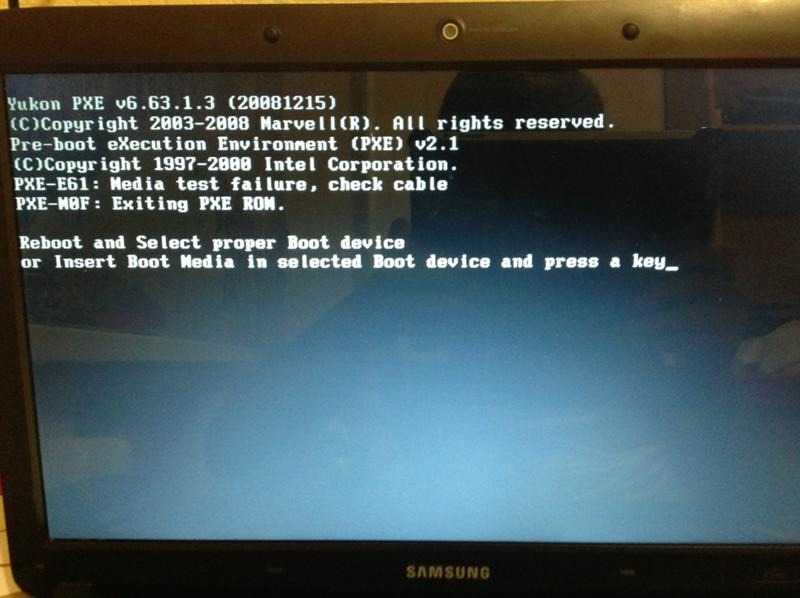 Пострадать может шлейф или матрица экрана.
Пострадать может шлейф или матрица экрана.
Как провести диагностику в домашних условиях?
- Возьмите второй монитор, например, от стационарного компьютера или используйте телевизор.
- Подключите ваш ноутбук в второму монитору с помощью HDMI кабеля.
- Запустите устройство.
Если на втором экране появилось изображение, значит, у вас сломался монитор. Чтобы исправить ситуацию, нужно обратиться в сервисный центр. Приехавший на вызов мастер проведет диагностику и предложит пути решения задачи.
Обратите внимание на корпус техники. Обычно он сильно нагревается. Использовать неисправный ноутбук Dell небезопасно: он может загореться или взорваться. Чтобы решить проблему, необходимо обратиться в сервисный центр. Обычно требуется замена батареи.
5 Вредоносные программы и вирусы
Мешать полноценной работе ноутбука, а также его запуску могут вредоносные программы и вирусы, которые повреждают систему. Обычно они попадают на устройство при скачивании программ и приложений с неизвестных сайтов. В этом случае индикаторы на ноутбуке будут гореть. Вы услышите шум работающего вентилятора и жесткого диска.
В этом случае индикаторы на ноутбуке будут гореть. Вы услышите шум работающего вентилятора и жесткого диска.
Как решить проблему?
Необходимо провести диагностику устройства и его сканирование. Это позволит обнаружить, а затем блокировать вредоносные приложения. В некоторых случаях требуется полная переустановка операционной системы. Доверить эту работу лучше всего мастеру.
Чтобы избежать подобной проблемы в дальнейшем, рекомендуется использовать только лицензионное программное обеспечение, а также пользоваться антивирусом при посещении сайтов и скачивании неизвестных приложений.
6 Ошибки при выполнении обновлений
Самой сложной является ошибка, возникшая в процессе попыток обновить BIOS. Происходит это в тех случаях, когда пользователь сам вмешался в процесс, не дождавшись окончания обновления. Подобная ситуация может возникнуть и при использовании неофициальных прошивок.
Как поступить в данной ситуации?
Для начала можно попытаться сбросить настройки. На новых моделях ноутбуков для этой цели имеется специальная перемычка, которую нужно замкнуть. На более старых устройствах придется извлекать батарейку (не батарею, а CMOS батарейку!).
На новых моделях ноутбуков для этой цели имеется специальная перемычка, которую нужно замкнуть. На более старых устройствах придется извлекать батарейку (не батарею, а CMOS батарейку!).
Иногда такой подход устраняет проблему, однако в большинстве случаев приходится обращаться за помощью мастера. Если вы оказались в подобной ситуации, позвоните в сервисный центр в Москве и объясните ситуацию.
7 Некорректная работа операционной системы
Если ноутбук Acer перестал включаться, обратите внимание на состояние операционной системы. Если она слетела, устройство не будет загружаться, а вместо рабочего стола вы увидите синий экран. При этом все индикаторы будут работать.
Исправить ситуацию можно путем восстановления или переустановки операционной системы. Сделать это можно в домашних условиях. Хотите, чтобы ваш лэптоп работал без сбоев и ошибок в дальнейшем? Лучше всего доверить установку программного обеспечения профессионалам. В этом случае вы можете быть полностью уверены в том, что вам установят лицензионное программное обеспечение.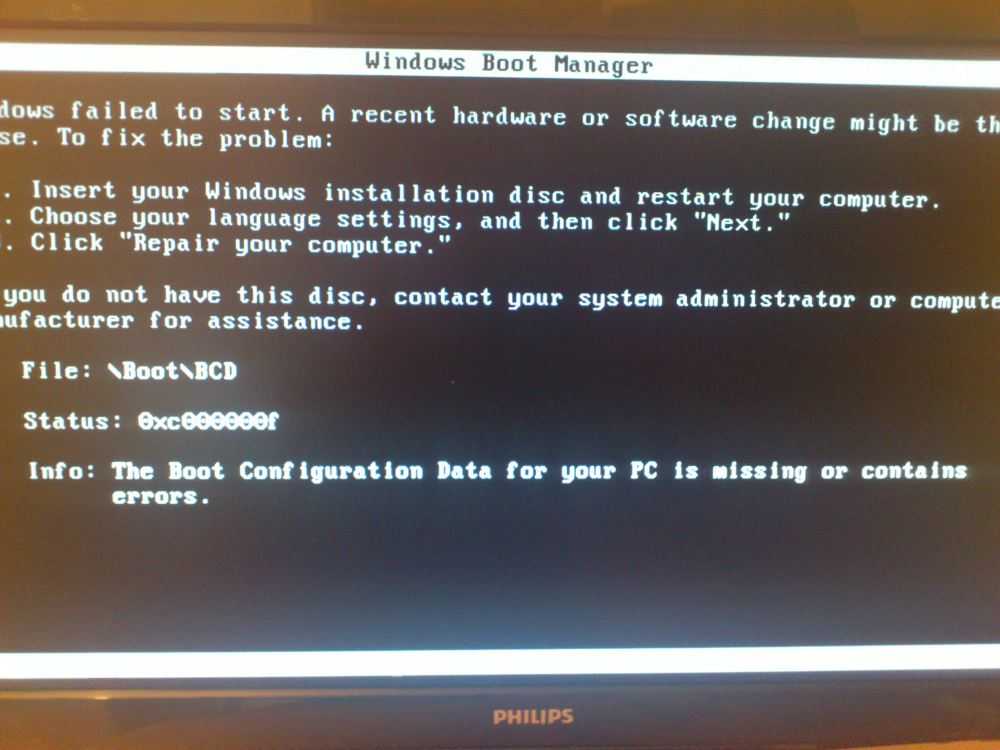 Также мастер даст вам полезные советы и рекомендации по эксплуатации ноутбука Acer.
Также мастер даст вам полезные советы и рекомендации по эксплуатации ноутбука Acer.
8 Повреждение материнской платы
Материнская плата – сердце ноутбука. Она отвечает за все основные процессы, от запуска программ и до подключения периферийного оборудования. Она поддерживает связь между электронными компонентами техники и отвечает за их полноценную работу.
Если материнская плата сгорит, вы не сможете запустить устройство. Ноутбук не будет реагировать на нажатие кнопки «пуск». Починить деталь в домашних условиях невозможно, если у вас нет специальных знаний и навыков. Нужно звонить в сервисный центр и менять плату на новую.
Были ли замечены Вами вирусы на ноутбуке Acer, перед тем, как он перестал включаться?
Всего голосов: 12
Да
Нет
Не знаю
Сервисный центр поможет устранить даже сложные поломки. Для ремонта ноутбуков Acer используют только оригинальные запчасти. Это позволяет избежать осложнений, которые часто возникают при использовании деталей от сторонних производителей.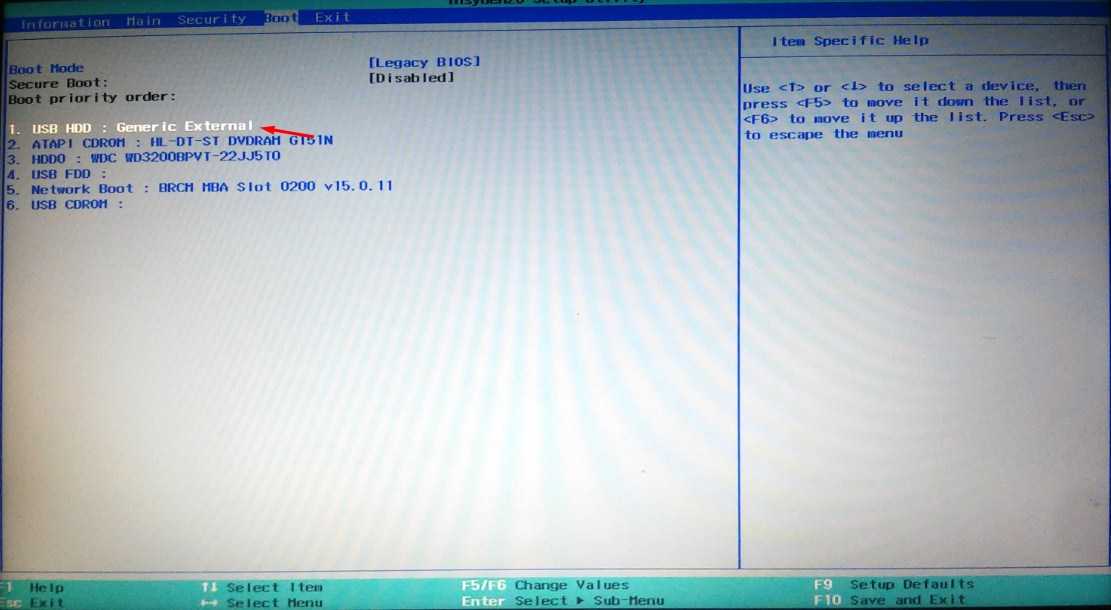 Также клиенты мастерской могут рассчитывать на следующие преимущества:
Также клиенты мастерской могут рассчитывать на следующие преимущества:
- быстрый выезд мастера;
- низкие цены;
- выгодные предложения постоянным клиентам;
Если ваш лэптоп находится на гарантии или вы не имеете нужных навыков и знаний для его ремонта, не рекомендуется производить замену деталей или совершать иные манипуляции самостоятельно. Положитесь на помощь мастера.
Ваш ноутбук Acer застрял на экране Acer? Вот решения!
Почему ваш ноутбук Acer зависает на экране Acer? Какие меры вы примете, когда это произойдет? В этой статье на веб-сайте MiniTool мы постараемся помочь вам устранить этот сбой с помощью самых эффективных советов и приемов. Давайте начнем.
Ноутбук Acer Застрял на экране Acer
Ноутбук Acer известен как одна из лучших групп компьютеров с точки зрения производительности системы и соотношения цены и качества. Однако даже самые лучшие компьютеры в мире иногда могут дать сбой, и ноутбук Acer не является исключением. В некоторых случаях ноутбук Acer может на некоторое время включиться, а затем зависнуть на экране Acer.
В некоторых случаях ноутбук Acer может на некоторое время включиться, а затем зависнуть на экране Acer.
Эта проблема может быть вызвана рядом причин, таких как проблемы с оборудованием, проблемы с программным обеспечением, проблемы с батареей, проблемы с обновлением операционной системы, атаки вирусов или вредоносных программ и т. д. Если вас также беспокоит зависание ноутбука Acer на экране Acer, быстро устраните неполадки с помощью приведенных ниже методов устранения неполадок.
Как исправить зависание ноутбука Acer на экране Acer?
Решение 1. Удалите все подключенные внешние запоминающие устройства
Первое решение, которое вы также можете придумать, — это перезагрузить компьютер без подключения каких-либо внешних ненужных внешних запоминающих устройств. Это действие может решить некоторые проблемы с периферийным и аппаратным обеспечением.
Шаг 1. Выключите компьютер и извлеките все внешние устройства хранения данных, включая внешние жесткие диски, флэш-накопители USB, оптические приводы, SD-карты, телефоны, камеры и многое другое.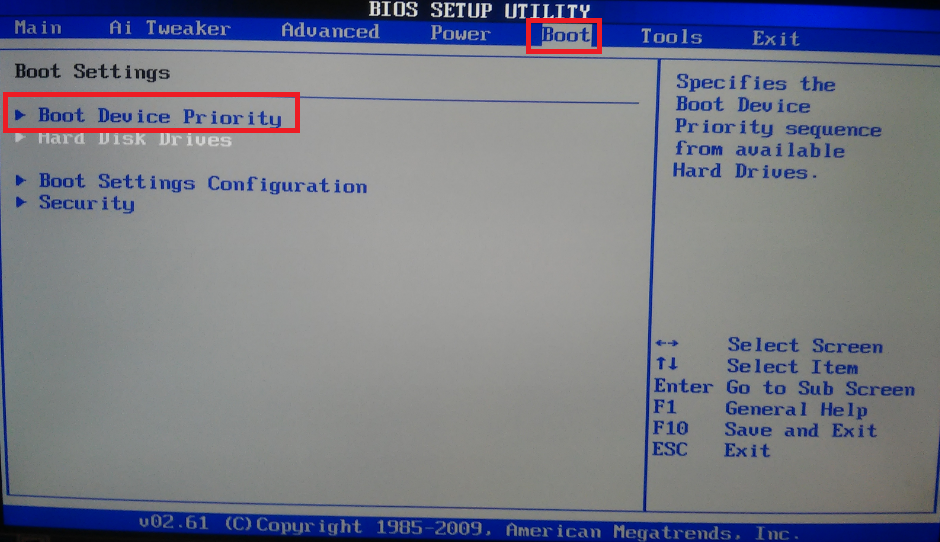 Подключенные периферийные устройства, такие как концентраторы и мониторы док-станций, могут потреблять слишком много энергии по сравнению с этими внешними устройствами хранения, что приводит к зависанию ноутбука Acer при перезагрузке экрана.
Подключенные периферийные устройства, такие как концентраторы и мониторы док-станций, могут потреблять слишком много энергии по сравнению с этими внешними устройствами хранения, что приводит к зависанию ноутбука Acer при перезагрузке экрана.
Шаг 2. Извлеките аккумулятор из батарейного отсека, а затем нажмите кнопку питания и удерживайте не менее 15 секунд.
Шаг 3. После этого отпустите кнопку Power , вставьте батарею обратно и снова нажмите кнопку Power , чтобы проверить, может ли ваше устройство загрузиться в обычном режиме. Если ноутбук Acer застрял на экране запуска снова, попробуйте следующее решение.
Знаете ли вы, почему перезагрузка ноутбука без подключения дополнительных устройств хранения данных является лучшим решением при возникновении проблем с компьютером? Что происходит в процессе перезапуска? Получите ответы из этого руководства — Почему перезагрузка компьютера устраняет проблемы? Ответы здесь.
Решение 2. Проверьте аккумулятор
Ноутбук Acer, зависший на экране перезагрузки, также может быть вызван проблемой с аккумулятором. Когда питания недостаточно, ноутбук Acer, застрявший на экране Acer, выполняет функцию встроенной защиты, предотвращая дальнейший разряд батареи. Итак, вы можете попробовать запустить компьютер, подключив его к зарядному устройству на ночь. Если батарея сломана, пожалуйста, замените новую.
Решение 3. Тестирование Acer с помощью внешнего монитора
Вам необходимо выяснить, не вызвано ли зависание ноутбука Acer на экране Acer проблемой прошивки. Попробуйте подключить компьютер к внешнему монитору, чтобы увидеть, отображается ли на нем экран.
Шаг 1. Подключите внешний монитор к ноутбуку Acer.
Шаг 2. Если на мониторе ничего не отображается, нажимайте F4 , пока не появится изображение на экране.
Шаг 3. Если монитор работает хорошо, причиной может быть конфликт между драйвером графического процессора и ЖК-дисплеем ноутбука.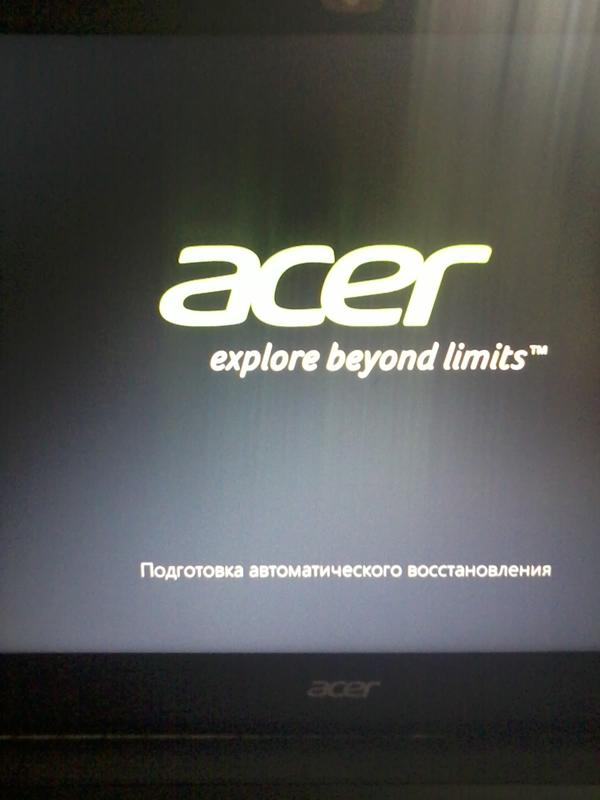 В этом случае установка последней версии графического драйвера и драйвера чипсета является эффективным решением для вас. Просто войдите в безопасный режим> введите диспетчер устройств в строке поиска > нажмите Введите > разверните Адаптеры дисплея > щелкните правой кнопкой мыши графический драйвер > нажмите Обновить драйвер и Автоматический поиск драйверов .
В этом случае установка последней версии графического драйвера и драйвера чипсета является эффективным решением для вас. Просто войдите в безопасный режим> введите диспетчер устройств в строке поиска > нажмите Введите > разверните Адаптеры дисплея > щелкните правой кнопкой мыши графический драйвер > нажмите Обновить драйвер и Автоматический поиск драйверов .
Решение 4. Используйте автоматическое восстановление
Windows 11/10/8 выпустила новую функцию восстановления под названием «Автоматическое восстановление» или «Восстановление при загрузке», предназначенную для устранения сбоев при загрузке компьютера. Когда ваш ноутбук Acer не загружается и появляется проблема с зависанием ноутбука Acer на экране запуска, включение этой функции может автоматически сканировать системные файлы, параметры реестра, параметры конфигурации и многое другое для вас.
Шаг 1. Нажмите кнопку Power , чтобы выключить ноутбук, и несколько раз перезагрузите его, когда увидите логотип Windows . Затем вы увидите экран Automatic/Startup Repair .
Нажмите кнопку Power , чтобы выключить ноутбук, и несколько раз перезагрузите его, когда увидите логотип Windows . Затем вы увидите экран Automatic/Startup Repair .
Шаг 2. Нажмите Дополнительные параметры , чтобы войти в WinRE.
Шаг 3. Затем перейдите к Устранение неполадок > Дополнительные параметры > Автоматически / Восстановление при запуске . Затем средство Windows 10 Start Repair автоматически продиагностирует и решит проблему с ноутбуком Acer, зависшим на экране Acer.
Иногда автоматическое восстановление Windows может перестать работать. Не волнуйся! У каждой проблемы есть решение. Вы можете найти решения в этом руководстве — Как исправить «Автоматическое восстановление Windows не работает» [РЕШЕНО].
Решение 5. Загрузите Acer в безопасный режим
Безопасный режим — это полезный диагностический режим, предназначенный для устранения проблем с компьютером, включая проблемы с оборудованием и программным обеспечением. Поскольку ваш ноутбук Acer завис на экране Acer, и вы не можете загрузить свое устройство в обычном режиме, вход в безопасный режим является для вас подходящим решением.
Поскольку ваш ноутбук Acer завис на экране Acer, и вы не можете загрузить свое устройство в обычном режиме, вход в безопасный режим является для вас подходящим решением.
Шаг 1. Повторите первые 2 шага в Решении 4, чтобы войти в среду восстановления Windows.
Шаг 2. Нажмите Устранение неполадок > Дополнительные параметры > Параметры запуска .
Шаг 3. Нажмите F4 , F5 или F6 , чтобы включить безопасный режим с поддержкой сети или командной строки в соответствии с вашими потребностями.
Затем вы можете загрузить стороннее антивирусное программное обеспечение для обнаружения и удаления вирусов или вредоносных программ на вашем устройстве. Если вы столкнулись с проблемой зависания ноутбука Acer на экране загрузки после установки определенного программного обеспечения или загрузки некоторых файлов, попробуйте избавиться от них, чтобы увидеть, работает ли это для вас.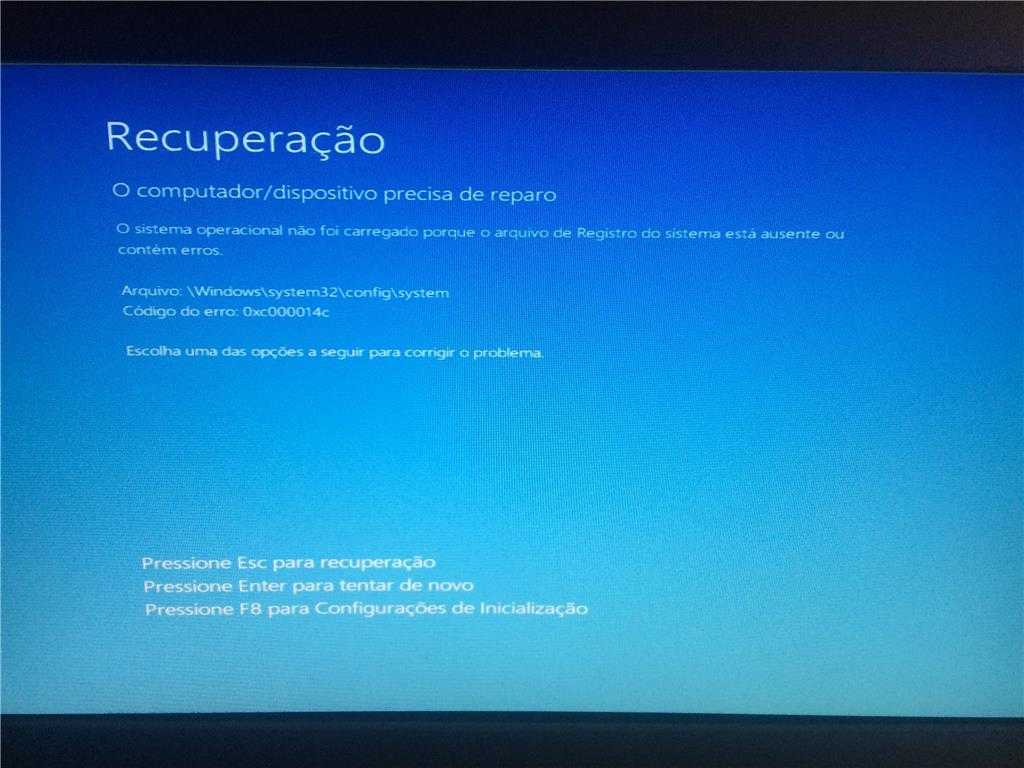
Решение 6. Сброс настроек BIOS или UEFI
Неправильные настройки BIOS также могут быть причиной зависания ноутбука Acer на экране Acer. Поэтому вы можете сбросить его до настроек по умолчанию, если у вас возникли проблемы с загрузкой ноутбука Acer.
Шаг 1. Нажмите и удерживайте кнопку питания в течение примерно 15 секунд, пока компьютер полностью не выключится.
Шаг 2. Включите компьютер. Как только появится логотип Acer , сразу же нажмите F2 , чтобы войти в BIOS.
Совет. Нажатие F2 позволяет войти в меню BIOS на большинстве ноутбуков Acer. Если вы используете ноутбук Acer более старой модели, вы можете нажать F12 или Del .
Шаг 3. Нажмите F9 и нажмите Введите , чтобы загрузить конфигурацию по умолчанию.
Шаг 4. Нажмите F10 > коснитесь Введите для сохранения и выхода.
Решение 7. Сброс настроек ноутбука Acer
Сброс настроек к заводским настройкам — наиболее эффективное, но рискованное решение для устранения зависания ноутбука Acer на экране Acer. Эта операция инициализирует ваш компьютер до исходного состояния. Вот как это сделать:
Шаг 1. Загрузите ноутбук Acer в среду восстановления Windows с помощью ремонтного диска.
Шаг 2. Перейдите к Устранение неполадок > Сброс этого ПК .
Шаг 3. Либо нажмите Сохранить мои файлы , чтобы сохранить ваши личные файлы, либо нажмите Удалить все , чтобы удалить все настройки, приложения и файлы на вашем устройстве.
Обязательно заранее создайте резервные копии ваших личных файлов с помощью надежного программного обеспечения для резервного копирования, чтобы избежать непредвиденной потери данных.
Шаг 4. Нажмите Загрузка из облака > Локальная переустановка , а затем следуйте инструкциям на экране, чтобы перезагрузить компьютер.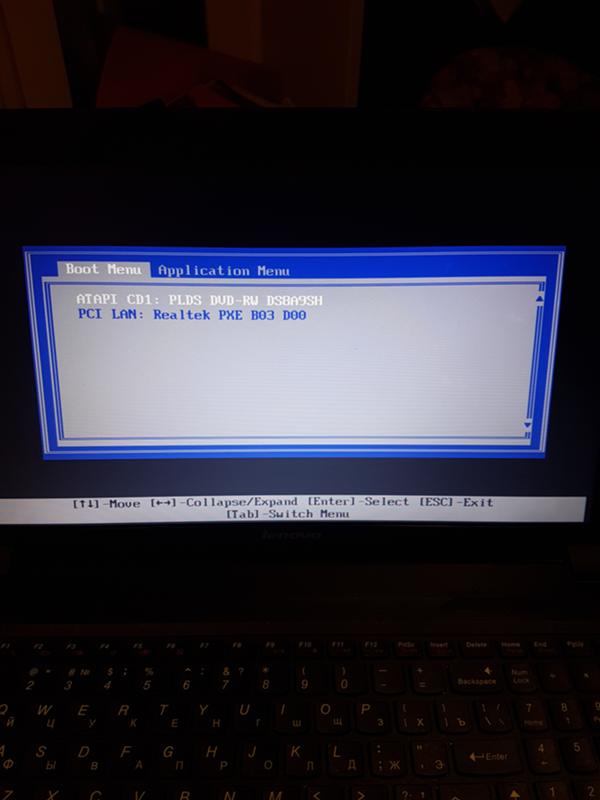
Другой способ перезагрузить ноутбук Acer: войти в безопасный режим с поддержкой сети > загрузить Acer Care Center > перейти в Acer Care Center > Acer Recovery Management > нажать начать работу право перезагрузить компьютер > удалить все > Просто удалите мои файлы > Сбросить .
Решение 7. Обратитесь в службу поддержки клиентов Acer по телефону
. Если ваш ноутбук Acer по-прежнему зависает на экране Acer после применения всех вышеперечисленных решений, обратитесь за помощью в онлайн-службу поддержки клиентов Acer, чтобы максимально подробно описать свою проблему.
При необходимости вам необходимо посетить местный авторизованный сервисный центр для ремонта вашего ноутбука. Профессионалы проверят наличие проблем с аппаратным и программным обеспечением на вашем компьютере и заставят его снова работать правильно.
Предложение: сделайте резервную копию вашего Acer с помощью MiniTool ShadowMaker
Нет ничего неприятного в том, что ноутбук Acer зависает на экране Acer при попытке загрузить компьютер.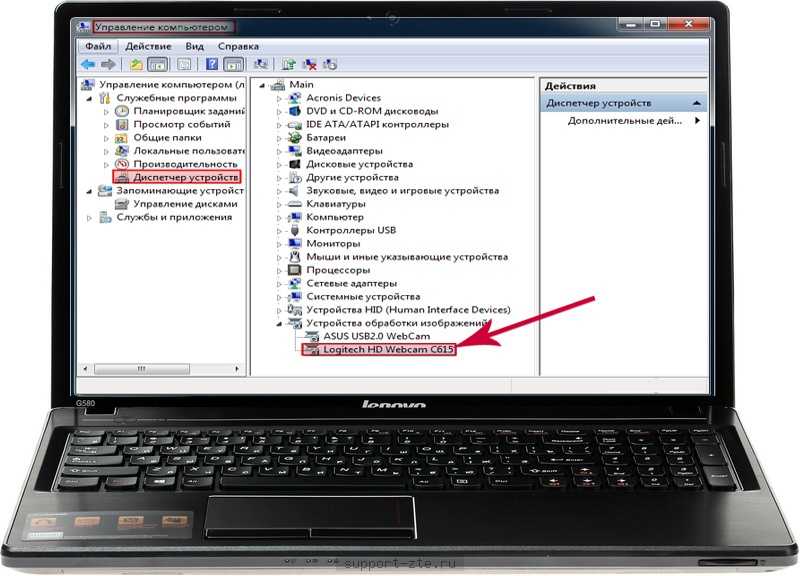 Как видите, поиск и устранение неполадок на компьютере занимает много времени, потому что вы понятия не имеете, в чем именно причина.
Как видите, поиск и устранение неполадок на компьютере занимает много времени, потому что вы понятия не имеете, в чем именно причина.
Даже если вам удастся решить эту проблему сейчас, что, если вы столкнетесь с той же проблемой в будущем? Будете ли вы пробовать приведенные выше решения одно за другим, пока ваша проблема не будет решена? Ответ — нет! Для вас есть лучшее средство. Прежде чем возникнут проблемы с загрузкой или системные сбои, заранее создайте резервную копию для своего ПК, чтобы вы могли легко восстановить свою систему до нормального состояния.
Для резервного копирования вашего ноутбука Acer рекомендуется использовать профессиональное программное обеспечение для резервного копирования — MiniTool ShadowMaker. Этот бесплатный инструмент позволяет создавать резервные копии важных файлов и операционной системы для Windows 11/10/8/7. Более того, он также поддерживает синхронизацию файлов и клонирование дисков. Выполните следующие шаги, чтобы начать резервное копирование вашего компьютера вместе со мной:
Шаг 1.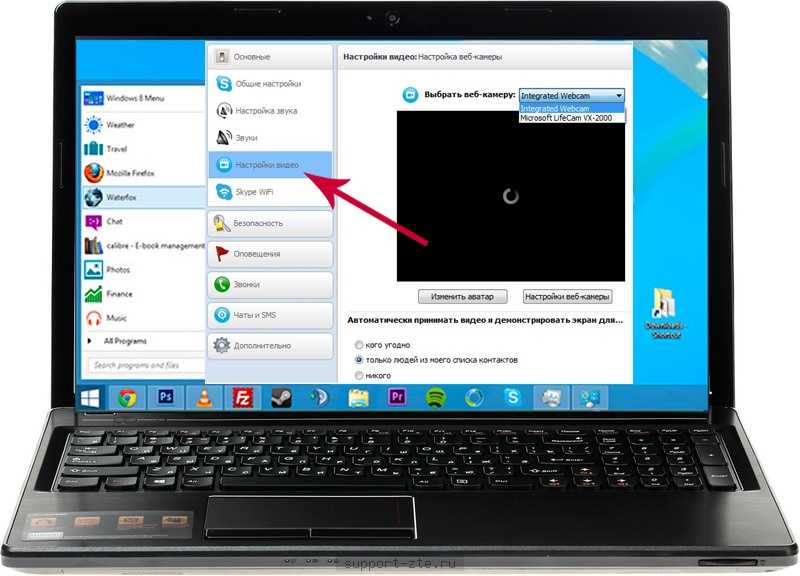 Загрузите, установите и запустите пробную версию MiniTool ShadowMaker бесплатно.
Загрузите, установите и запустите пробную версию MiniTool ShadowMaker бесплатно.
Скачать бесплатно
Шаг 2. Нажмите Сохранить пробную версию , а затем перейти на страницу Backup .
Шаг 3. Как видите, ваша операционная система выбрана по умолчанию в
Шаг 4. Нажмите Резервное копирование сейчас , чтобы запустить задачу резервного копирования.
После успешного резервного копирования вашей системы вы можете перейти к Tools > Media Builder для создания загрузочного USB-накопителя или жесткого диска. Если ваша система не загрузится или произойдет сбой в следующий раз, вы можете загрузить свою систему с этого диска, чтобы выполнить восстановление системы с помощью MiniTool ShadowMaker.
Ой! Мой ноутбук Acer не загружается и зависает на экране с логотипом Acer.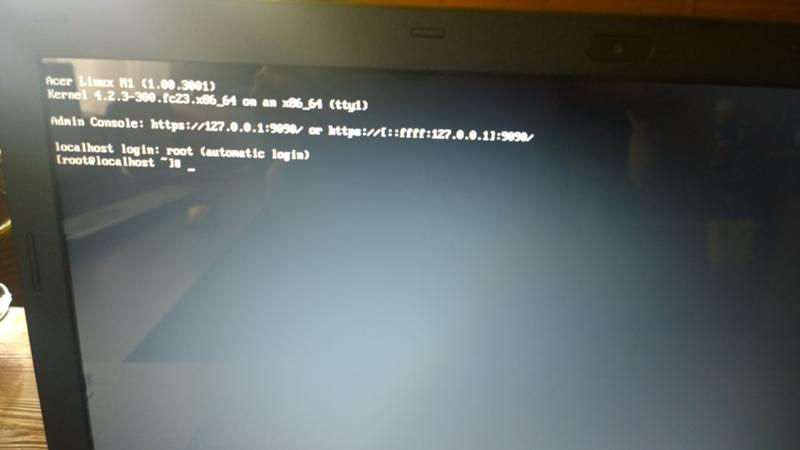 Раньше я считал эту проблему ракетостроением. Однако мне удается легко решить эту проблему с помощью исправлений, упомянутых в этой статье. Надеюсь, они также смогут спасти вас. Нажмите, чтобы твитнуть
Раньше я считал эту проблему ракетостроением. Однако мне удается легко решить эту проблему с помощью исправлений, упомянутых в этой статье. Надеюсь, они также смогут спасти вас. Нажмите, чтобы твитнуть
Нам нужен ваш голос
Это все о ноутбуке Acer, застрявшем на экране Acer. Мы искренне надеемся, что это руководство окажется для вас полезным. Если у вас есть дополнительные вопросы, оставьте свое мнение или снимки экрана в области комментариев ниже или отправьте электронное письмо в нашу службу поддержки по адресу [email protected]. Мы с нетерпением ждем обратной связи от вас!
Ноутбук Acer зависает на экране Acer. Часто задаваемые вопросы
Как исправить зависший логотип Acer на экране?
- Перезагрузите компьютер после отключения внешних запоминающих устройств и проверки состояния батареи.
- Проверьте свой компьютер с помощью внешнего монитора.
- Войдите в WinRE, чтобы запустить автоматическое восстановление или включите безопасный режим для устранения неполадок вашего устройства.

- Сбросьте настройки BIOS или ноутбука.
Почему мой ноутбук завис на Acer?
Возможными причинами могут быть проблемы с батареей, конфликт между драйвером графического процессора и ЖК-дисплеем ноутбука, неправильные настройки BIOS, атаки вредоносных программ/вирусов и зараженные приложения.
Почему мой ноутбук Acer не выходит за экран загрузки?
На вашем компьютере могут быть проблемы с программным или аппаратным обеспечением. Первый относится к зараженным файлам или приложениям, неправильным настройкам BIOS и несовместимым драйверам графического процессора. Последнее относится к проблемам с аккумулятором и подключению слишком большого количества внешних устройств хранения.
Как сбросить зависший ноутбук Acer?
Загрузите компьютер с загрузочной флешки и войдите в WinRE. Затем перейдите к Устранение неполадок > Сброс этого ПК > Сохранить мои файлы / Удалить все > Загрузка из облака > Локальная установка .
- Твиттер
- Линкедин
- Реддит
Acer Aspire E5-571-5552 Поиск и устранение неисправностей — iFixit
Вики, созданная студентами
Эта вики создана замечательной командой студентов нашей образовательной программы.
Ноутбук не отвечает и не подает никаких признаков включения.
Убедитесь, что адаптер питания подключен. Если да, убедитесь, что индикатор на ноутбуке горит. Если индикатор не горит, а адаптер подключен, адаптер неисправен. Подумайте о приобретении сменного адаптера.
Если адаптер подключен к ноутбуку, индикатор на ноутбуке горит, но ноутбук включается только при подключении адаптера, аккумулятор неисправен. Замените батарею с помощью этого руководства здесь.
Ноутбук имеет черный экран и отображает: Нет загрузочного устройства — вставьте загрузочный диск и нажмите любую клавишу
Если устройство отказывается загружаться и продолжает отображать сообщение «Нет загрузочного устройства — вставьте загрузочный диск и нажмите любую клавишу ключ» , ваш жесткий диск, вероятно, неисправен и нуждается в замене.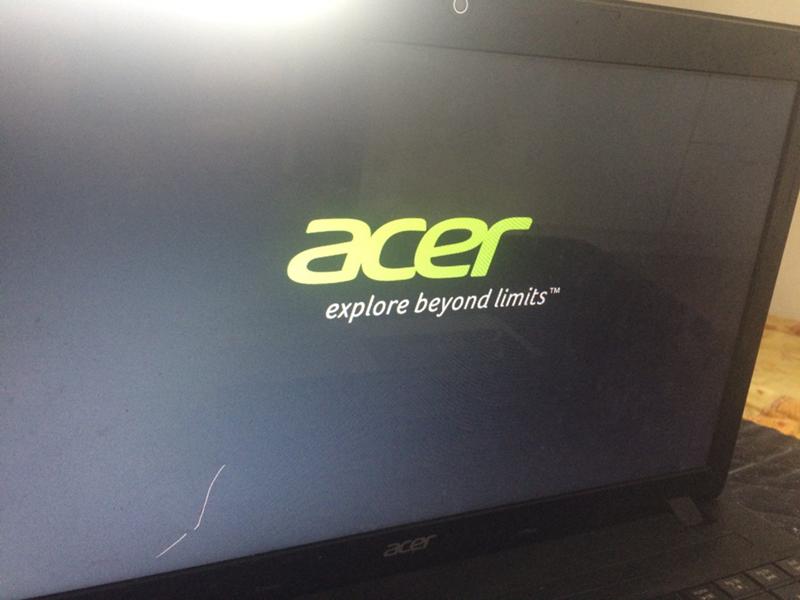 Вы можете найти руководство по замене жесткого диска здесь.
Вы можете найти руководство по замене жесткого диска здесь.
После полной зарядки аккумулятор очень быстро разряжается.
Если батарея заряжается в течение длительного времени, а Windows сообщает, что она заряжена на 100 %, возможно, ваша батарея неисправна. После определенного количества зарядок/разрядов батарея становится бесполезной и держит заряд только 30 минут или меньше. В этом случае батарею необходимо заменить. Замените батарею, используя это руководство здесь.
Ноутбук не загружается с загрузочного USB-накопителя или компакт-диска
Если вы не можете загрузиться с загрузочного USB-накопителя или компакт-диска, вероятно, включена безопасная загрузка. Чтобы отключить безопасную загрузку, выключите ноутбук, а затем нажмите кнопку питания и удерживайте F2, пока не войдете в UEFI/BIOS. В UEFI с помощью клавиш со стрелками перейдите на вкладку «Безопасность». Оказавшись там, перейдите к «Установить пароль супервизора» и установите простой пароль, который вы будете помнить.